【DIY】Flexispotのスタンディングデスクを導入後、デスク下のケーブル整理をしてみた
- 2021.02.21
- DIY
- diy, flexispot, スタンディングデスク

昨年9月くらいにホームオフィスを自作し、実は昨年末に欲しかったあの昇降デスクをセールでちょいと安く手に入れることができたので、有効に活用しています。
ただ、やっぱりデスク下でビロビロ伸びているケーブル達が目についてしょうがなかったので、ようやく整理したので紹介したいと思います。
あ、ちなみに今回はデスク下の配線のみの紹介で、スタンディングデスクについてはまた別で書きたいと思っております。
実際に購入したのはこちら↓です。
Before
↓こんな感じです。
なんかもうどうにかしたいですよね。

ちょっと前にタワー型のコンセントタップをAmazonで購入しまして、電源コードを整理しようと思っていました。ようやくこの時が来たという感じです。
これね、思っていた便りもデカイ印象でした。ですが、SUBポートも3つついているので便利ですし、コンセント同士の間が広いので多少大きめのコンセントでも問題ありません。
After
整理した後は、↓こうなりました!どうですか?壁にケーブルカバーを貼り付けてさらに綺麗にケーブルを隠しております。

ちょっと前はこうでした。↓ やっぱりちょっと床に近い方の黒のラインが目立ちますよね。ちょっと納得がいかなくて、この後にケーブルカバーを購入し、隠すことにしたわけです。
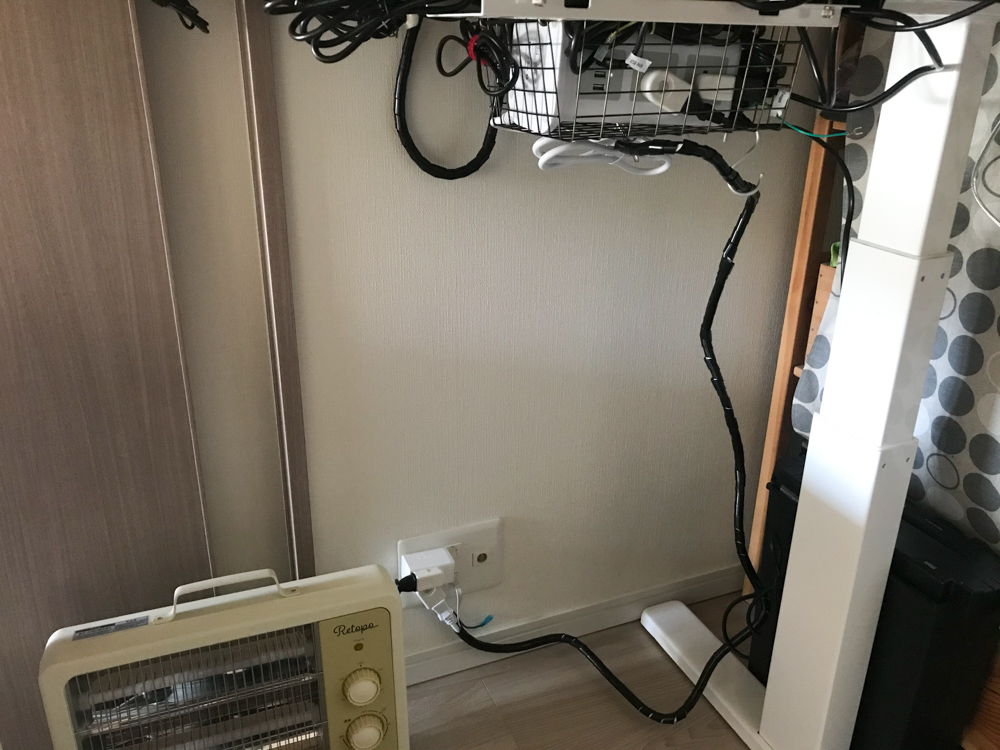
ちなみに、スタンディングデスクは結構高いところまで上げているので、デスク下の空間が広く見えます。そして、ケーブルは長い方に合わせているので、デスクが上に上がることでケーブルが突っ張ることはありません。
覗いてみるとこんな感じです。↓ まぁちょっとごちゃごちゃ感がありますが。

デスクにワイヤーカゴで諸々が張り付いている感じですね。
そこだけ見るとやっぱりすごいことになっている様にも見えますが、床あたりを見るとやはりすっきりして見えます。床の掃除も楽チンです。
どうやって整理した?
どうやって整理したかというと、↓こういう感じで電源タップやメインで使っている外付けHDDをワイヤーカゴに入れました。ちなみにこのワイヤーカゴは自宅にあったもので、どこで買ったか覚えていません。サイズ的にちょうど良かったので、今回のデスク下のケーブル整理に使用することにしました。

このカゴを、ダイソーの↓の商品を使ってデスクトップの裏側に取り付けています。

ワイヤーカゴをやや横から見たところ。↓

写真でも見て分かる様に、Panasonicのローリングタップを使用しています。タワータップのコンセント同士の間も広いとは言え、この狭い籠の中では干渉してしまうこともあるし、何よりも、電源を刺した時に垂直にコードが立ち上がってしまうのが問題なのでこのローリングタップを使用しました。
これ、結構便利で、我が家ではいろんなところで使用しております。
この回はこの整理をすることに伴い、8個くらいまとめて購入しましたね。
自由に向きが変わるので、微妙な調整ができて本当に楽チンです。
最後に
スタンディングデスクのことを書く前にいきなりデスク下のケーブル配線が先になってしまいましたが、結構デスク下の配線って重要だと思うので、自分としてはまたよしとしています。
自分が座ってこのデスクで何かをしている時に、ちょこっとデスク下を覗いても、ワイヤーカゴに入っているものたちは全く見えません。見えるのは床と壁際のコンセントあたりだけ。しかもそれがかなり綺麗だと気分が良いです。配線をやり直して本当に良かったと思っています。
近いうちに、いわゆる「デスクツアー」ってやつをしてみたいですね。
-
前の記事

【DIY】自作のポリカーボネートの内窓を付けて寒さ対策をしてみた 2021.02.10
-
次の記事

【DIY】スペースを有効活用。1枚の板を使ったプチDIYで便利になった収納棚たち。 2021.02.26





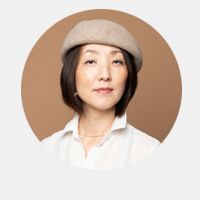









コメントを書く